윈도우가 설치된 PC를 중고거래할 때 ms 계정이 없이 설치가되어야 하는데요. 윈도우가 점점 클라우드화 할려고 윈도우 10부터 로컬 계정으로 설치가 힘들어지고 있습니다.
그래도 아직까지 윈도우 11의 경우에는 로컬 계정으로 설치할 수 있는 방법이 남아있는데요. 오늘은 윈도우 11에서 로컬 계정으로 설치하는 방법을 알아보겠습니다.
윈도우 11 로컬 계정으로 설치하기
윈도우 11 설치 미디어를 통해 부팅하여 기존과 같이 설치하는 과정을 통해 아래의 네트워크 설정하는 창까지 이동합니다.
그리고 네트워크에 연결 메뉴가 나오면 키보드의 shift + f10 키를 눌러 CMD창을 불러옵니다.
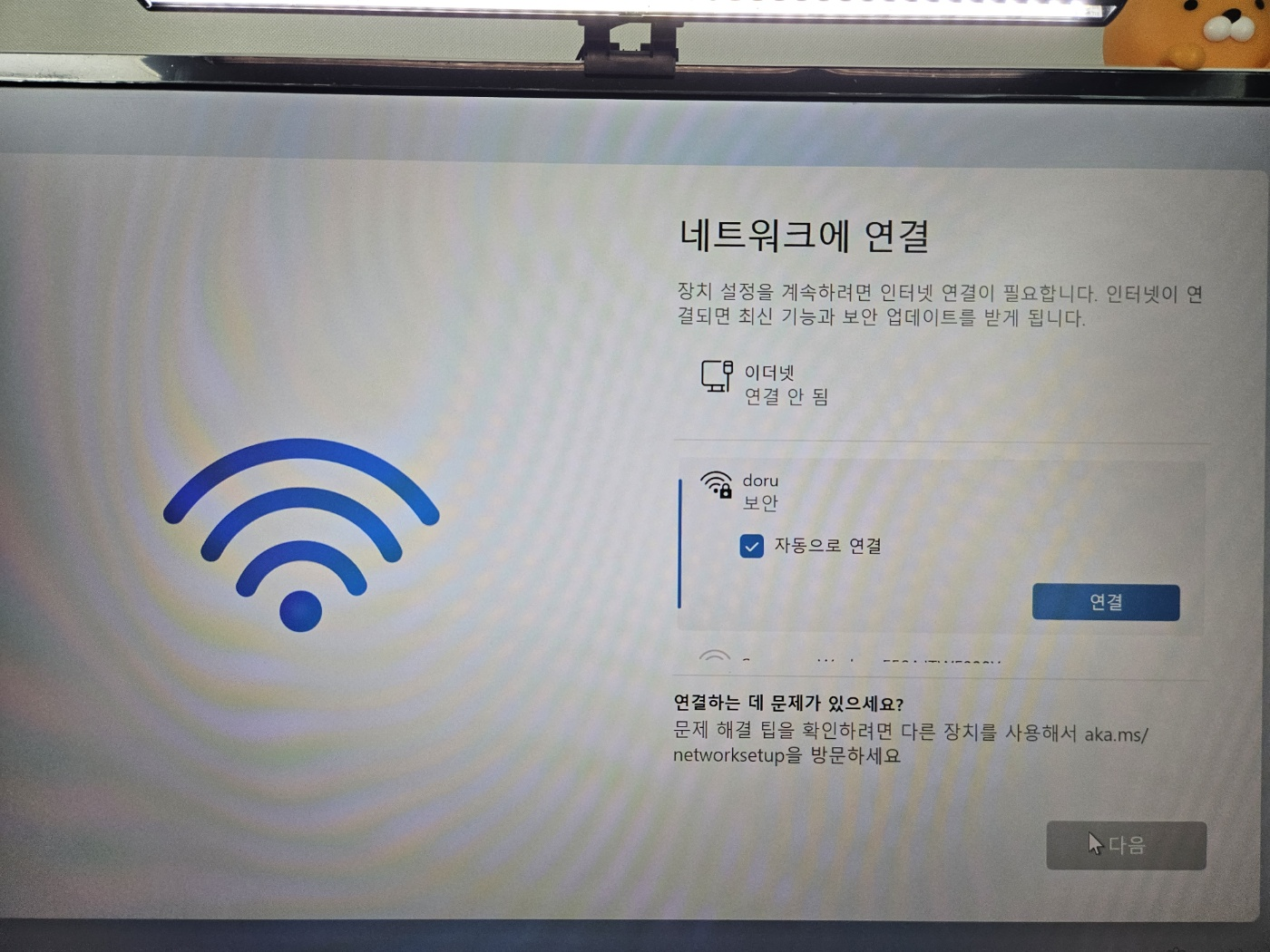
윈도우 창이 뜨면 이제 창에 아래와 같이 명령어를 입력해줍니다.
oobe\bypassnro이 명령어가 윈도우11에서 숨겨진 로컬 계정으로 설치를 활성화하는 명령어인데요. 명령어를 입력하고 엔터를 누르면 자동으로 재부팅이 됩니다.
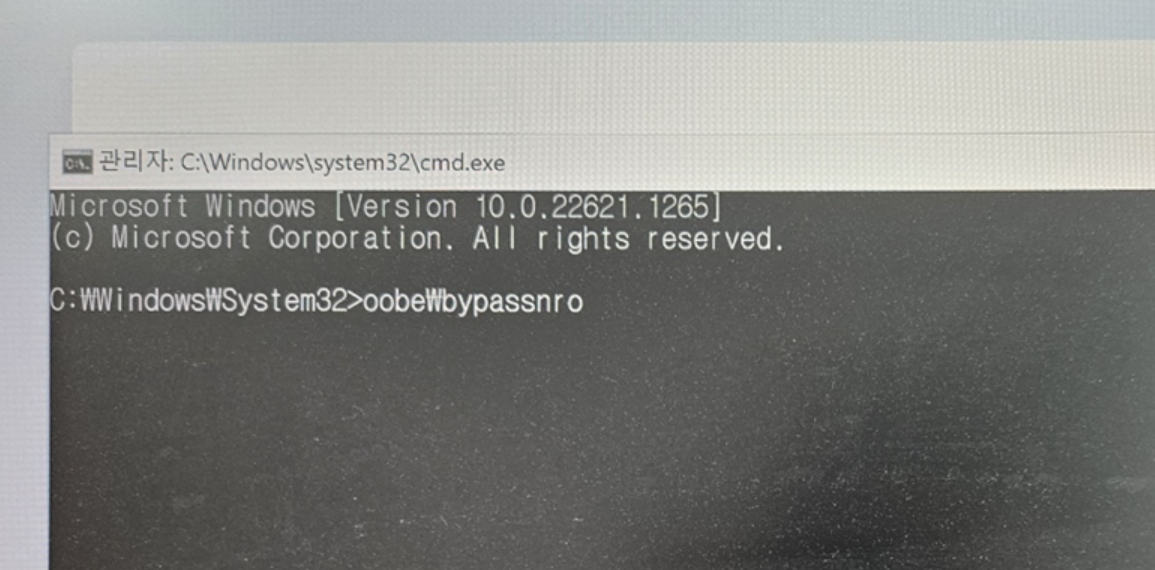
다시 재부팅하면 윈도우 설치화면이 동일하게 나오는데요. 네트워크에 연결에 들어오면 아까와 달리 하단에 인터넷에 연결되어 있지 않음 이라는 메뉴가 추가된 것을 확인할 수 있습니다. 바로 이 메뉴가 로컬 계정으로 설치할 수 있게 도와줍니다.
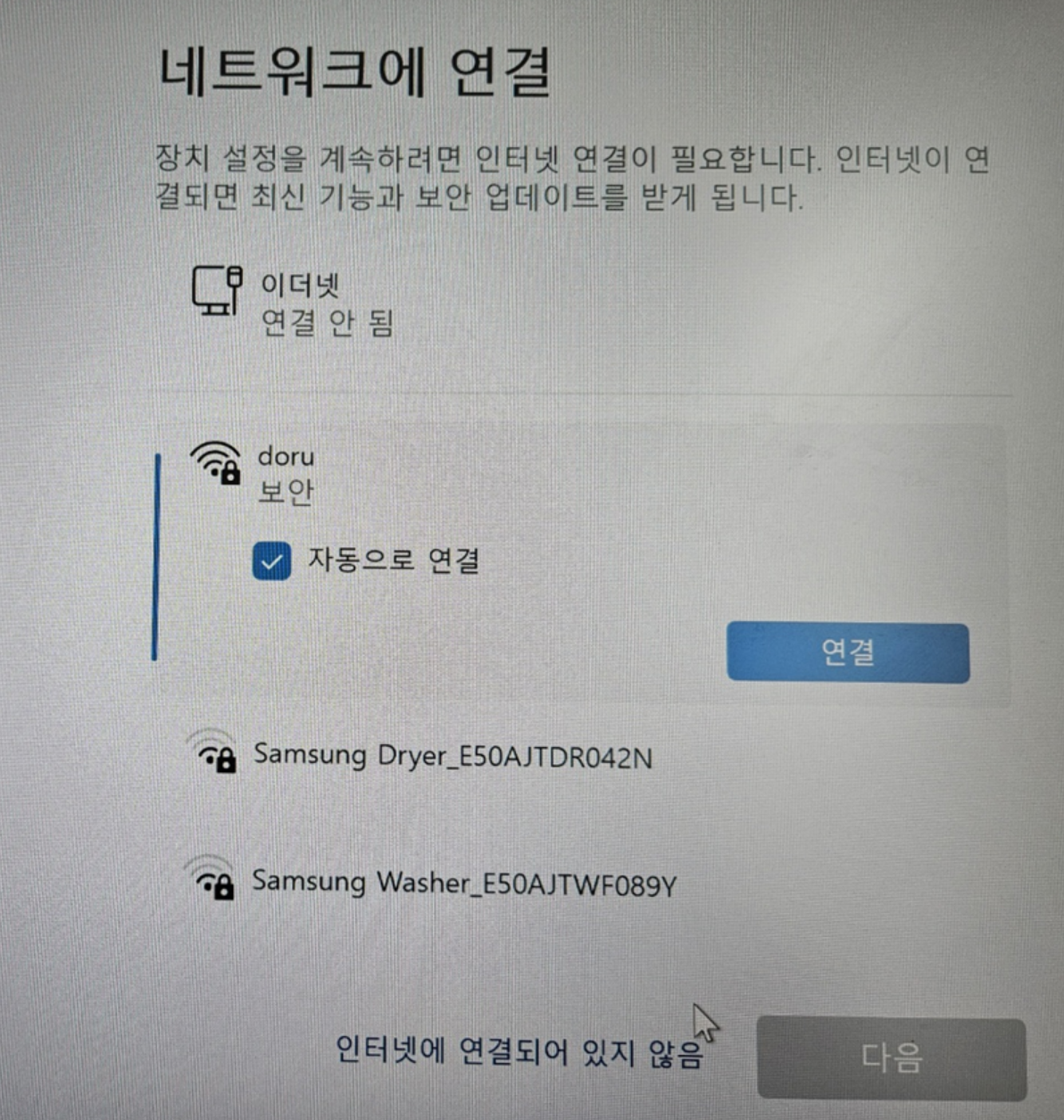
그리고 해당 메뉴를 누르면 아래와 같이 제한된 설치로 계속이라는 오프라인 설치가 가능한 옵션이 보이게 됩니다. 기본적인 윈도우 11 설치에는 MS계정이 필수인데요. 이렇게 로컬 계정으로 설치하면 내 MS 계정이 PC에 남지 않기 때문에 중고 거래를 해야한다면 꼭 이렇게 설치한 다음 판매하시기 바랍니다.
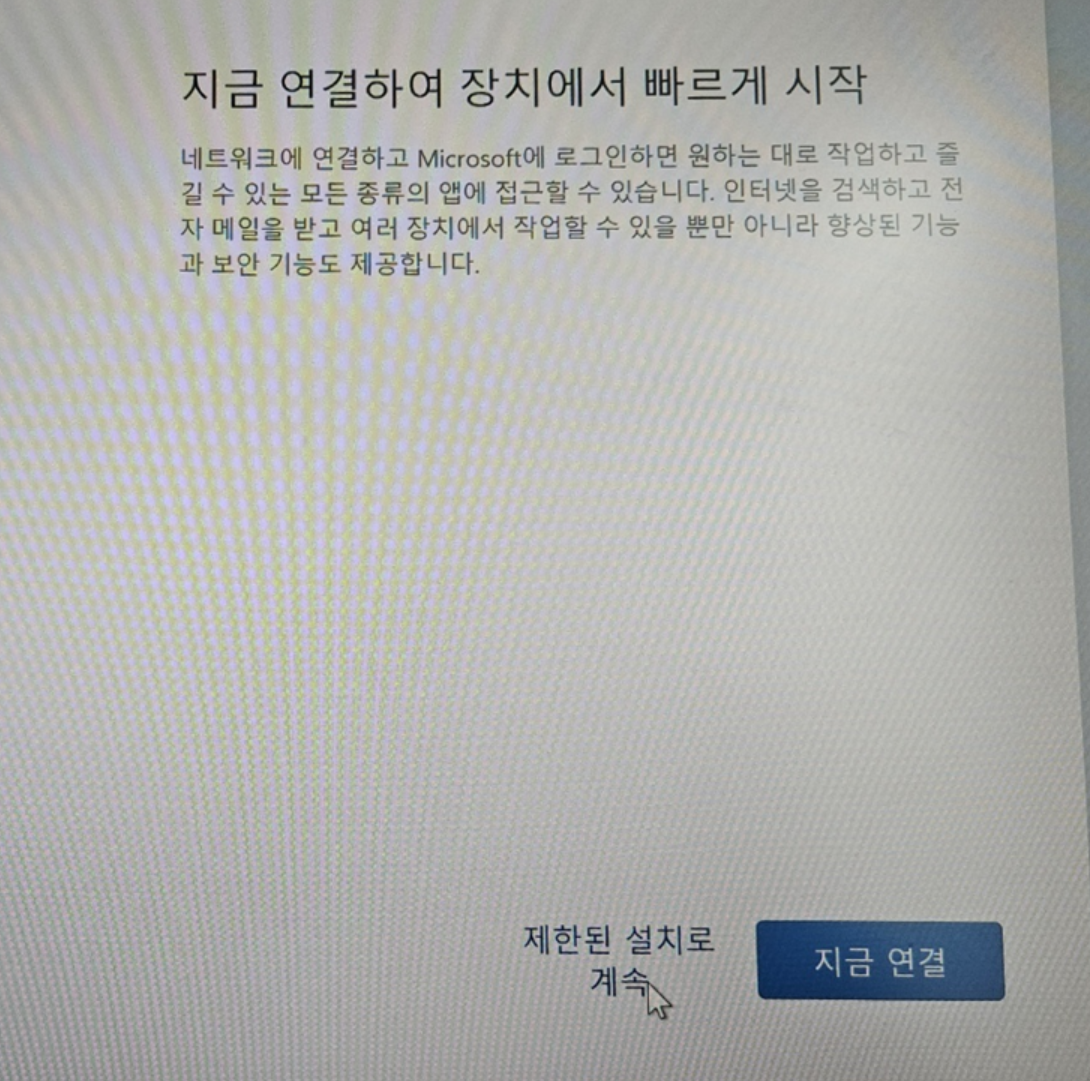
다음에 PC 이름과 패스워드는 입력하지 않아도 창이 넘어갑니다. 그럼 잘 사용하시기 바랍니다.
윈도우11 로컬 계정으로 설치 후기
이렇게 설치하면 개인정보가 하나도 남지 않은 채로 깔끔하게 설치가 되는데요. 이렇게 간단한 설정을 그냥 기본 기능으로 넣어줘도 될 것 같은데요. 조금은 아쉽습니다. 최근 뉴스에 따르면 보안 등의 이슈로 MS에서 이제 로컬 계정 설치를 완전히 막는다고 하는데요. 조금은 아쉬운 소식입니다. 다만 최근 점점 고도화되어가는 바이러스 등을 생각하면 윈도우 설치시 네트워크를 통해 가장 최신의 버전을 설치하게 하는 것은 어느정도 이해가 되긴 합니다.
하지만 현재 버전까지의 윈도우11에서는 위 명령어를 통해 로컬 계정으로 설치할 수 있으니 사용하시면 됩니다. 실제로 이렇게 로컬 계정으로 설치한 다음 중고거래를 바로 할 수 있습니다.

1 thought on “윈도우 11 ms 계정 없이 로컬 계정으로 설치하기”